잘못된 응답 수신 iTunes 수정
iTunes는 iOS 장비에서 미디어 파일을 다운로드, 감상 및 관리하는 가장 편리하고 간단한 방법입니다. 우리는 노트북이나 데스크탑을 정기적으로 사용하기 때문에 이러한 미디어 폴더를 보관/저장하는 것이 편리합니다. iPhone을 Windows(Windows) 컴퓨터 의 iTunes 소프트웨어에 연결하려고 할 때 장치에서 잘못된 응답(iTunes is unable to connect to iPhone because the device returned an invalid response) 오류 를 반환했기 때문에 iTunes에서 iPhone에 연결할 수 없는 문제가 발생할 수 있습니다 . 결과적으로 iPhone을 iTunes에 연결할 수 없습니다. 장치 오류에서 잘못된 응답을 수신하여 iTunes에서 iPhone에 연결할 수 없는 문제를 해결하는 방법을 계속 읽으십시오.

iTunes를 iPhone 문제에 연결할 수 없는 문제를 해결하는 방법
iTunes를 사용하려면 기기에 앱을 다운로드해야 합니다. 이 오류의 가장 가능성 있는 원인은 비호환성 문제이므로 iTunes 앱 버전은 기기의 iOS 버전과 호환되어야 합니다. 다음은 iTunes에서 수신한 잘못된 응답을 수정하는 다양한 방법입니다.
방법 1: 기본 문제 해결
다음 오류가 발생하면 사용자로부터 잘못된 응답을 받았기 때문에 iTunes에서 iPhone 또는 iPad에 연결할 수 없습니다. iTunes와 iPhone 또는 iPad 간의 부적절한 USB(USB) 링크 때문일 수 있습니다 . 케이블/포트 결함 또는 시스템 오류로 인해 연결이 방해받을 수 있습니다. 몇 가지 기본적인 문제 해결 수정 사항을 살펴보겠습니다.
1. iPhone과 데스크탑을 모두 (both devices)다시 시작 합니다. (Restart) 사소한 결함은 일반적으로 간단한 재부팅으로 사라집니다.

2. USB 포트(USB port) 가 작동 하는지 확인하십시오 . 다른 포트에 연결하여 확인하십시오.
3. USB 케이블(USB cable) 이 손상되었거나 결함이 없는지 확인합니다. 다른 USB(USB) 케이블 로 iPhone을 연결하고 기기가 인식되는지 확인하세요.
4. 잠긴 iPhone/iPad가 연결 문제를 일으킬 수 있으므로 iOS 장치의 잠금 을 해제합니다.(Unlock)
3. iTunes(Close iTunes) 를 완전히 닫았다가 다시 시작합니다.
5. 해당 연결을 방해하는 타사 응용 프로그램을 제거 합니다.(Uninstall third-party applications)
6. 드문 경우지만 문제는 iPhone 네트워크 설정으로 인해 발생합니다. 이 문제를 해결하려면 네트워크 설정을 다음과 같이 재설정하십시오.
(i) 그림과 같이 설정(Settings) > 일반(General) > 재설정 으로 이동합니다.(Reset)

(ii) 여기에서 네트워크 설정 재설정(Reset Network Settings) 을 탭합니다 .

방법 2: iTunes 업데이트
앞서 설명한 대로 주요 관심사는 버전 호환성입니다. 따라서(Hence) 하드웨어와 관련된 모든 응용 프로그램을 업그레이드하는 것이 좋습니다.
이제 iTunes 앱을 최신 버전으로 업데이트하는 것부터 시작하겠습니다.
Windows 시스템:(On Windows systems:)
1. 먼저 그림과 같이 Apple 소프트웨어 (Apple Software) 업데이트(Update ) 를 검색하여 시작합니다.
2. 관리자 권한 으로 실행을(Run as administrator) 클릭 하여 관리자 권한으로 엽니다.
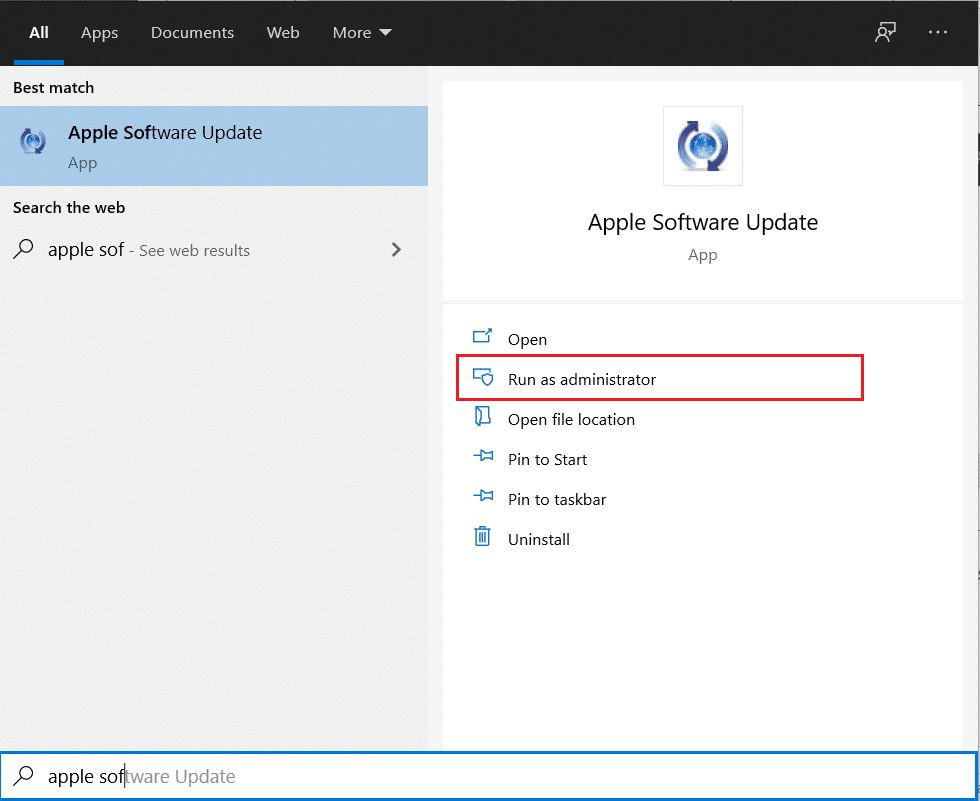
3. Apple(Apple) 에서 새로 제공하는 모든 업데이트가 여기에 표시됩니다.
4. 사용 가능한 업데이트가 있는 경우 설치를 클릭하여 설치 합니다.(Install )
Mac 컴퓨터:(On Mac computer:)
1. 아이튠즈(iTunes) 를 실행 합니다.
2. 화면 상단에 있는 iTunes > Check for Updates 주어진 그림을 참조하십시오.

3. 새 버전을 사용할 수 있는 경우 설치 를 클릭합니다.( Install)
또한 읽기: (Also Read:) iPhone을 인식하지 못하는 Windows 10 수정(Fix Windows 10 Not Recognizing iPhone)
방법 3: iTunes 재설치
iTunes를 업데이트해도 문제가 해결되지 않으면 대신 iTunes 앱을 제거하고 다시 설치해 볼 수 있습니다.
이에 대한 지침은 다음과 같습니다.
Windows 시스템:(On Windows systems:)
1. Windows 검색 창 에서 앱 및 기능(Apps & Features) 을 검색하여 시작합니다.

2. 프로그램 및 기능(Programs & Features) 창에서 iTunes 를 찾습니다 .
3. 마우스 오른쪽 버튼으로 클릭한 다음 제거(Uninstall ) 를 클릭하여 컴퓨터에서 삭제합니다.

4. 시스템을 다시 시작합니다.
5. 이제 여기 에서 iTunes 앱(download the iTunes app ) 을 다운로드하고 다시 설치하십시오.
Mac 컴퓨터:(On Mac computer:)
1. 아래와 같이 유틸리티 에서 (Utilities)터미널(Terminal ) 을 클릭합니다.

2. cd /Applications/ 를 입력 하고 Enter 키를 누릅니다.(Enter.)
3. 그런 다음 sudo rm -rf iTunes.app/ 를 입력하고 Enter 키를 누릅니다.
4. 이제 프롬프트가 표시되면 관리자 (Admin) 암호(password) 를 입력합니다.
5. MacPC의 경우 여기를 클릭하여 iTunes를 다운로드하십시오.(click here to download iTunes.)
수신된 잘못된 응답이 해결되어 iTunes가 iPhone에 연결할 수 없었는지 확인합니다. 그렇지 않은 경우 다음 수정을 시도하십시오.
또한 읽기: (Also Read:) 재생 목록을 iPhone, iPad 또는 iPod에 복사하는 방법(How to Copy Playlists to iPhone, iPad, or iPod)
방법 4: iPhone 업데이트
최신 버전의 iTunes는 특정 iOS와만 호환되므로 iPhone을 최신 iOS 버전으로 업그레이드하면 이 문제가 해결됩니다. 방법은 다음과 같습니다.
1. iPhone 잠금 해제(Unlock)
2. 장치 설정 으로 이동(Settings)
3. 그림과 같이 일반 을 탭합니다.(General)

4. 아래와 같이 소프트웨어 업데이트(Software update) 를 탭 합니다.

5. 장치에 대한 업데이트가 표시되면 다운로드 및 설치(Download and Install ) 를 눌러 최신 iOS 버전으로 업그레이드합니다.

6. 메시지가 나타나면 암호 를 입력합니다.(passcode)

7. 마지막으로 동의(Agree.) 를 탭 합니다.
iPhone을 컴퓨터에 다시 연결하고 잘못된 응답 수신(Invalid Response Received) 오류가 수정되었는지 확인합니다.
방법 5: Apple 잠금 폴더 삭제(Delete Apple Lockdown Folder)
참고: (Note:) Apple Lockdown 폴더 를 제거하려면 관리자로 로그인 (Administrator)하십시오 .(Log)
On Windows XP/7/8/10 systems:
1. Windows 검색(Windows search) 상자 에 %ProgramData%Enter 키를 누릅니다 .

2. Apple 폴더(Apple Folder) 를 더블 클릭 하여 엽니다.
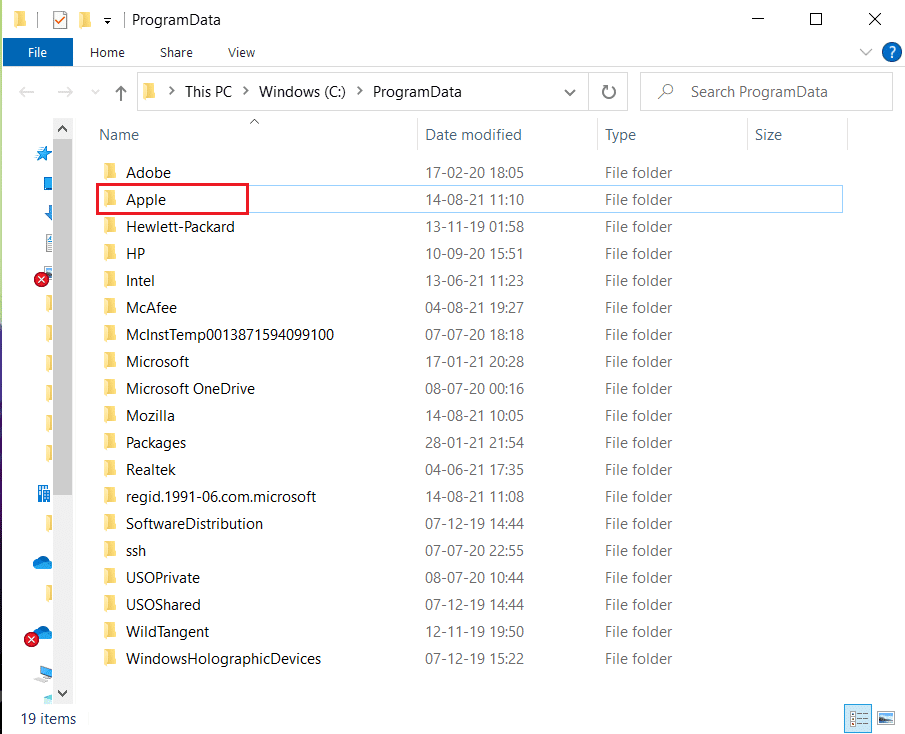
3. Lockdown 폴더 를 찾아 ( Lockdown folder.)삭제(Delete) 합니다 .
참고:(Note:) 잠금 폴더 자체를 제거할 필요는 없지만 그 안에 저장된 파일은 제거할 수 있습니다.
Mac 컴퓨터:(On Mac computer:)
1. 그림과 같이 이동을 클릭 한 다음 Finder 에서 (Finder)폴더로 이동을(Go to Folder) 클릭 합니다(Go) .

2. /var/db/lockdown 을 입력하고 Enter 키를 누릅니다 .

3. 여기에서 아이콘(View as Icons) 으로 보기를 클릭하여 모든 파일을 봅니다.
4. 모두 선택하고 삭제(Delete) 합니다.
또한 읽기: (Also Read: )iPhone이 고정되거나 잠겨 있는 문제를 해결하는 방법(How to Fix iPhone Frozen or Locked Up)
방법 6: 날짜(Check Date) 및 시간 설정 확인(Time Settings)
날짜와 시간을 잘못 설정하면 컴퓨터나 장치가 동기화되지 않기 때문에 이는 매우 중요합니다. 이로 인해 장치 문제에서 iTunes 잘못된 응답이 수신됩니다. 아래에 설명된 대로 장치에서 올바른 날짜 및 시간을 설정할 수 있습니다.
On iPhone/iPad:
1. 설정(Settings) 앱을 엽니다.
2. 그림과 같이 일반(General) 을 탭합니다 .

3. 날짜 및 시간(Date & Time) 을 탭합니다 .
4. 자동 설정(Set Automatically) 을 켜짐으로 전환 합니다.

Mac 컴퓨터:(On Mac computer:)
1. Apple Menu > 시스템 환경설정을 클릭합니다.(System Preferences.)
2. 그림과 같이 날짜 및 시간(Date & Time) 을 클릭합니다.

3. 자동으로 날짜 및 시간 설정(Set date and time automatically) 옵션을 클릭합니다.
참고:(Note:) 해당 옵션을 선택 하기 전에 시간대 를 선택하십시오.(Time Zone)

Windows 시스템:(On Windows systems:)
화면 오른쪽 하단에서 날짜와 시간을 확인할 수 있습니다. 변경하려면
1. 작업 표시줄에 표시된 날짜 및 시간(Date and Time) 을 마우스 오른쪽 버튼으로 클릭합니다 .
2. 목록에서 Adjust date/time 옵션을 선택합니다.

3. 변경(Change) 을 클릭하여 정확한 날짜와 시간을 설정합니다.
4. 여기에서 자동으로 시간 설정 및 자동 동기화를 위해 자동으로 시간대 (Set time zone automatically)설정(Set time automatically) 토글을 켭 니다.

방법 7: Apple 지원에 문의
여전히 잘못된 응답 수신(Invalid Response Received) iTunes 문제 를 해결할 수 없는 경우 Apple 지원 팀(Apple Support Team ) 에 문의 하거나 가장 가까운 Apple Care를 방문해야 합니다.(Apple Care.)

추천:(Recommended:)
- Word Mac에 글꼴을 추가하는 방법(How to Add Fonts to Word Mac)
- iTunes Library.itl 파일을 읽을 수 없는 문제 수정(Fix The file iTunes Library.itl cannot be read)
- Apple CarPlay가 작동하지 않는 문제를 해결하는 방법(How to Fix Apple CarPlay Not Working)
- 시스템에 연결된 장치가 작동하지 않는 문제 수정(Fix A Device Attached to the System is Not Functioning)
이 문서 가 장치 문제에서 받은 iTunes 잘못된 응답(iTunes invalid response received from the device problem.) 을 해결하는 데 도움이 되었기를 바랍니다 . 질문이나 제안 사항이 있으면 아래의 의견 섹션에 남겨주세요.
Related posts
Fix iTunes Keeps Opening 자체로
5 Ways ~ Fix Safari Wo Mac에서 열리지 않습니다
Fix이 Item은 Temporarily Unavailable Error입니다
Fix Mac Camera 작동하지 않는 방법
Fix Computer iPhone을 인식하지 못함
Valorant에서 메모리 위치 오류에 대한 잘못된 액세스 수정
어떻게 Fix macOS Installation 실패 오류에
iMessage 또는 FaceTime에 로그인할 수 없는 문제 수정
iPhone 저장 공간 가득 참 문제를 해결하는 12가지 방법
iPhone을 활성화할 수 없는 문제를 해결하는 방법(2022)
Fix Whatsapp Images Gallery에 표시되지 않는 방법
Facebook 첨부 파일을 사용할 수 없음 오류 수정
AirPods가 문제를 재설정하지 않는 문제를 해결하는 방법
Instagram 게시물을 보낼 때 멈춤 수정
12 Ways ~ Fix Mac Cursor Disappears
Mac에서 FaceTime이 작동하지 않는 문제 수정
Fix Apple CarPlay 작동하지 않는 방법
Fix MacBook Charger 아님 Working Issue
어떻게 Fix Apple Virus Warning Message에
Fix AirPods iPhone에서 연결 해제
